嵌入式Qt-FFmpeg设计一个RTSP播放器
本篇,将通过Qt程序,设计一个RTSP视频播放器,来播放网络视频,并增加启动、暂停等操作按钮。
1 FFMPEG 库介绍
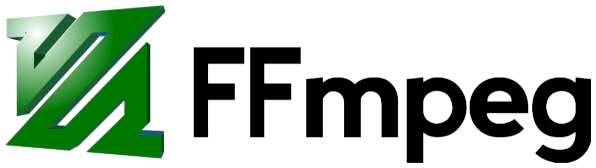
1.1 ffmpeg的7个库
ffmpeg有7个library,分别是:
-
avutil
-
swscale
-
swresample
-
avcodec
-
avformat
-
avdevice
-
avfilter
avutil 工具库
avutil是一个实用的工具库用于辅助可移植的多媒体编程。它包含安全的可移植的字符串函数,随机数生成器,数据结构,附加的数学函数,密码学和多媒体相关功能(例如像素和样本格式的枚举)。它不是 libavcodec 和 libavformat 都需要的代码库。
swscale 视频像素数据格式转换
swscale库执行高度优化的图像缩放以及色彩空间和像素格式转换操作,这个库执行以下转换:
-
Recailing:是改变视频大小的过程。 有几个重新缩放选项和算法可用。 这通常是一个有损过程。
-
Pixel format conversion:是将图像的图像格式和色彩空间转换的过程,例如从平面YUV420P 到RGB24 打包。 它还处理打包方式转换,即从Packed布局转换为Planar布局。
注意:如果源和目标颜色空间不同,这通常是一个有损过程。
swresample 音频采样数据格式转换
swresample库执行高度优化的音频重采样,重矩阵化和样本格式转换操作,这个库执行以下转换:
-
Resampling:是改变音频码率的过程,例如从一个高采样率44100Hz转化为8000Hz。音频从高采样率转换为低采样率是一个有损的过程。有几种重采样选项和算法可用。
-
Format conversion:是一个转换样本类型的过程,例如从有符号16-bit(int16_t)样本转换为无符号8-bit(uint8_t)或浮点样本。它也处理打包方式转换,如从Packed布局转换为Planar布局。
-
Rematrixing:是改变通道布局的过程,例如从立体声到单声道。当输入通道不能映射到输出流时,这个过程是有损的,因为它涉及不同的增益因子和混合。 通过专用选项启用各种其他音频转换(例如拉伸和填充)。
avcodec 编解码
avcodec库提供了一个通用的编码/解码框架,并且包含用于音频、视频、字幕流的多个编解器和解码器共享架构提供从比特流 I/O 到 DSP 优化的各种服务,使其适用于实现鲁棒和快速的编解码器以及实验。
avformat 封装格式处理
libavformat库为音频、视频和字幕流的复用和解复用(muxing and demuxing)提供了一个通用框架。它包含多个用于媒体容器格式的多个复用器和解复用器,它还支持多种输入和输出协议来访问媒体资源。
avdevice 设备的输入输出
avdevice 库提供了一个通用框架,用于从许多常见的多媒体输入/输出设备进行抓取和渲染,并支持多种输入和输出设备,包括 Video4Linux2、VfW、DShow 和 ALSA。
avfilter 滤镜特效处理
avfilter 库提供了一个通用的音频/视频过滤框架,其中包含多个过滤器、源和接收器。
1.2 win平台FFmpeg库下载
Win平台的Qt Creator需要用到Visual Stdio的功能,我电脑的Visual Stdio的2015版(对应的是msvc14),因此,我下载的FFmpeg是4.4版的,再高的版本就没有msvc14的了。
https://github.com/ShiftMediaProject/FFmpeg/releases/tag/4.4.r101753
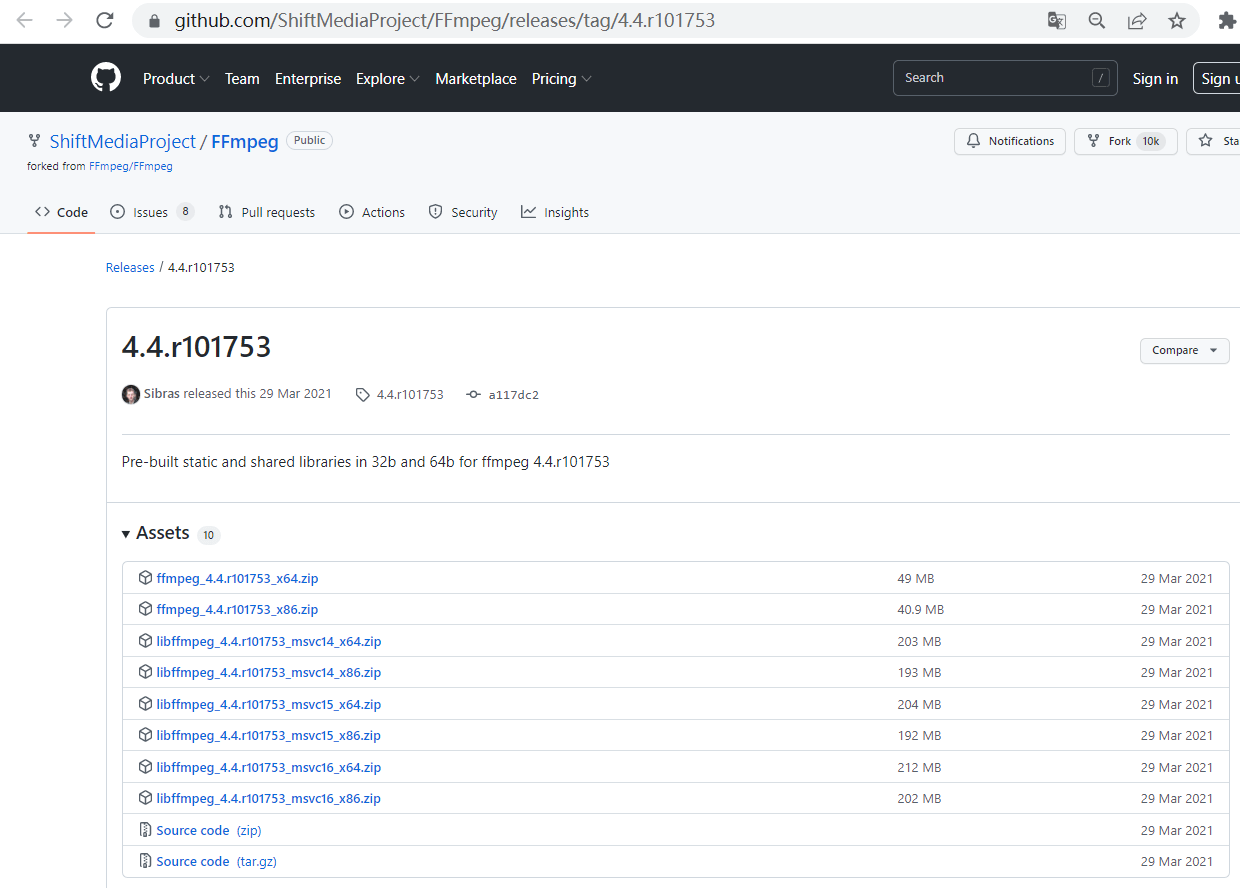
2 Qt程序设计
2.1 RTSP解码与视频播放流程
先来看下FFmpeg对RTSP解码的处理流程:

2.2 视频解码
对照上面的流程图,使用FFmpeg对RTSP视频流的解码如下:
void VideoPlayer::run()
{
AVFormatContext *pFormatCtx; //音视频封装格式上下文结构体
AVCodecContext *pCodecCtx; //音视频编码器上下文结构体
AVCodec *pCodec; //音视频编码器结构体
AVFrame *pFrame; //存储一帧解码后像素数据
AVFrame *pFrameRGB;
AVPacket *pPacket; //存储一帧压缩编码数据
uint8_t *pOutBuffer;
static struct SwsContext *pImgConvertCtx;
avformat_network_init(); //初始化FFmpeg网络模块
av_register_all(); //初始化FFMPEG 调用了这个才能正常适用编码器和解码器
//Allocate an AVFormatContext.
pFormatCtx = avformat_alloc_context();
//AVDictionary
AVDictionary *avdic=nullptr;
char option_key[]="rtsp_transport";
char option_value[]="udp";
av_dict_set(&avdic,option_key,option_value,0);
char option_key2[]="max_delay";
char option_value2[]="100";
av_dict_set(&avdic,option_key2,option_value2,0);
if (avformat_open_input(&pFormatCtx, m_strFileName.toLocal8Bit().data(), nullptr, &avdic) != 0)
{
printf("can't open the file. \n");
return;
}
if (avformat_find_stream_info(pFormatCtx, nullptr) < 0)
{
printf("Could't find stream infomation.\n");
return;
}
//查找视频中包含的流信息,音频流先不处理
int videoStreamIdx = -1;
qDebug("apFormatCtx->nb_streams:%d", pFormatCtx->nb_streams);
for (int i = 0; i < pFormatCtx->nb_streams; i++)
{
if (pFormatCtx->streams[i]->codec->codec_type == AVMEDIA_TYPE_VIDEO)
{
videoStreamIdx = i; //视频流
}
}
if (videoStreamIdx == -1)
{
printf("Didn't find a video stream.\n"); //没有找到视频流
return;
}
//查找解码器
qDebug("avcodec_find_decoder...");
pCodecCtx = pFormatCtx->streams[videoStreamIdx]->codec;
pCodec = avcodec_find_decoder(pCodecCtx->codec_id);
if (pCodec == nullptr)
{
printf("Codec not found.\n");
return;
}
pCodecCtx->bit_rate =0; //初始化为0
pCodecCtx->time_base.num=1; //下面两行:一秒钟25帧
pCodecCtx->time_base.den=10;
pCodecCtx->frame_number=1; //每包一个视频帧
//打开解码器
if (avcodec_open2(pCodecCtx, pCodec, nullptr) < 0)
{
printf("Could not open codec.\n");
return;
}
//将解码后的YUV数据转换成RGB32
pImgConvertCtx = sws_getContext(pCodecCtx->width, pCodecCtx->height,
pCodecCtx->pix_fmt, pCodecCtx->width, pCodecCtx->height,
AV_PIX_FMT_RGB32, SWS_BICUBIC, nullptr, nullptr, nullptr);
int numBytes = avpicture_get_size(AV_PIX_FMT_RGB32, pCodecCtx->width,pCodecCtx->height);
pFrame = av_frame_alloc();
pFrameRGB = av_frame_alloc();
pOutBuffer = (uint8_t *) av_malloc(numBytes * sizeof(uint8_t));
avpicture_fill((AVPicture *) pFrameRGB, pOutBuffer, AV_PIX_FMT_RGB32, pCodecCtx->width, pCodecCtx->height);
pPacket = (AVPacket *) malloc(sizeof(AVPacket)); //分配一个packet
int y_size = pCodecCtx->width * pCodecCtx->height;
av_new_packet(pPacket, y_size); //分配packet的数据
while (1)
{
if (av_read_frame(pFormatCtx, pPacket) < 0)
{
break; //这里认为视频读取完了
}
if (pPacket->stream_index == videoStreamIdx)
{
int got_picture;
int ret = avcodec_decode_video2(pCodecCtx, pFrame, &got_picture,pPacket);
if (ret < 0)
{
printf("decode error.\n");
return;
}
if (got_picture)
{
sws_scale(pImgConvertCtx, (uint8_t const * const *) pFrame->data, pFrame->linesize,
0, pCodecCtx->height, pFrameRGB->data, pFrameRGB->linesize);
//把这个RGB数据 用QImage加载
QImage tmpImg((uchar *)pOutBuffer, pCodecCtx->width, pCodecCtx->height, QImage::Format_RGB32);
QImage image = tmpImg.copy(); //把图像复制一份 传递给界面显示
emit sig_GetOneFrame(image); //发送信号
}
}
av_free_packet(pPacket);
//msleep(0.02);
}
av_free(pOutBuffer);
av_free(pFrameRGB);
avcodec_close(pCodecCtx);
avformat_close_input(&pFormatCtx);
}解码出一帧图像后,发送信号给图像显示线程显示
2.3 视频显示
这里是图像显示的处理:
void MainWindow::slotGetOneFrame(QImage img)
{
ui->labelCenter->clear();
if(m_kPlayState == RPS_PAUSE)
{
return;
}
m_Image = img;
update(); //调用update将执行paintEvent函数
}
void MainWindow::paintEvent(QPaintEvent *event)
{
QPainter painter(this);
int showWidth = this->width() - 100;
int showHeight = this->height() - 50;
painter.setBrush(Qt::white);
painter.drawRect(0, 0, this->width(), this->height()); //先画成白色
if (m_Image.size().width() <= 0)
{
return;
}
//将图像按比例缩放
QImage img = m_Image.scaled(QSize(showWidth, showHeight),Qt::KeepAspectRatio);
img = img.mirrored(m_bHFlip, m_bVFlip);
int x = this->width() - img.width();
int y = this->height() - img.height();
x /= 2;
y /= 2;
painter.drawImage(QPoint(x-40,y+20),img); //画出图像
}2.4 按键操作处理
客户端界面中,有启动、暂停播放和视频画面翻转按钮,对应的处理逻辑如下:
void MainWindow::on_pushButton_toggled(bool checked)
{
if (checked) //第一次按下为启动,后续则为继续
{
if(m_kPlayState == RPS_IDLE)
{
ui->lineEditUrl->setEnabled(false);
m_strUrl = ui->lineEditUrl->text();
m_pPlayer->startPlay(m_strUrl);
ui->labelCenter->setText("rtsp网络连接中...");
}
m_kPlayState = RPS_RUNNING;
ui->pushButton->setText("暂停");
}
else
{
m_kPlayState = RPS_PAUSE;
ui->pushButton->setText("播放");
}
}
void MainWindow::on_checkBoxVFlip_clicked(bool checked)
{
m_bVFlip = checked;
}
void MainWindow::on_checkBoxHFlip_clicked(bool checked)
{
m_bHFlip = checked;
}2.5 pro文件
因为要用到FFmpeg库,因此需要注意以下对FFmpeg库的引用,需要修改Qt工程的pro文件
QT += core gui
greaterThan(QT_MAJOR_VERSION, 4): QT += widgets
TARGET = rtspPlayer
TEMPLATE = app
SOURCES += main.cpp \
videoplayer.cpp \
mainwindow.cpp
HEADERS += \
videoplayer.h \
mainwindow.h
FORMS += \
mainwindow.ui
INCLUDEPATH+=$$PWD/ffmpeg/include
LIBS += $$PWD/ffmpeg/lib/x64/avcodec.lib \
$$PWD/ffmpeg/lib/x64/avdevice.lib \
$$PWD/ffmpeg/lib/x64/avfilter.lib \
$$PWD/ffmpeg/lib/x64/avformat.lib \
$$PWD/ffmpeg/lib/x64/avutil.lib \
$$PWD/ffmpeg/lib/x64/postproc.lib \
$$PWD/ffmpeg/lib/x64/swresample.lib \
$$PWD/ffmpeg/lib/x64/swscale.lib3 运行测试
3.1 Win平台测试
在Win10平台上测试效果如下:
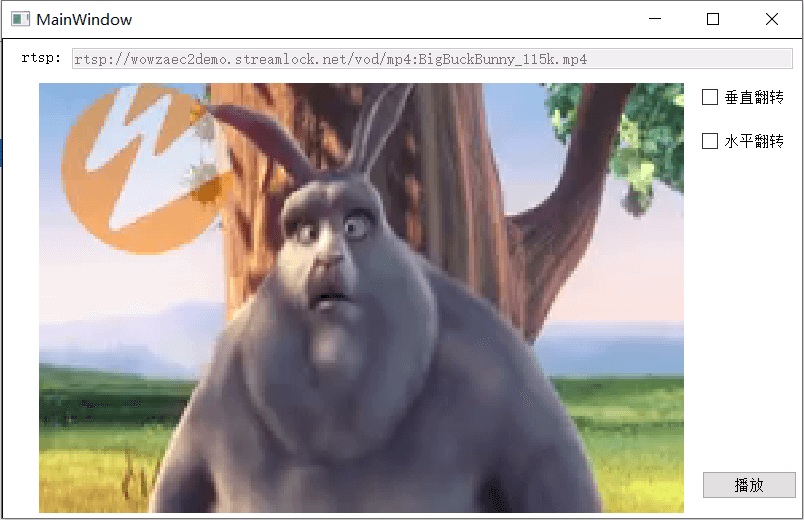
3.2 嵌入式Linux平台测试
在嵌入式Linux平台运行,也需要先进行FFmpeg运行环境的搭建,上篇文章已介绍如何交叉编译FFmpeg源码以及在嵌入式Linux平台搭建FFmpeg运行环境。
3.2.1 需要安装4.4版本的库
由于不同版本FFmpeg的API函数有些差别,上篇使用的是较新版本的FFmpeg源码,与4.4版本的可能不太一样,因此,需要参考上篇文章,重新在嵌入式Linux环境中安装4.4版本的FFmpeg。
4.4版本的源码可从如下链接下载:https://ffmpeg.org/download.html
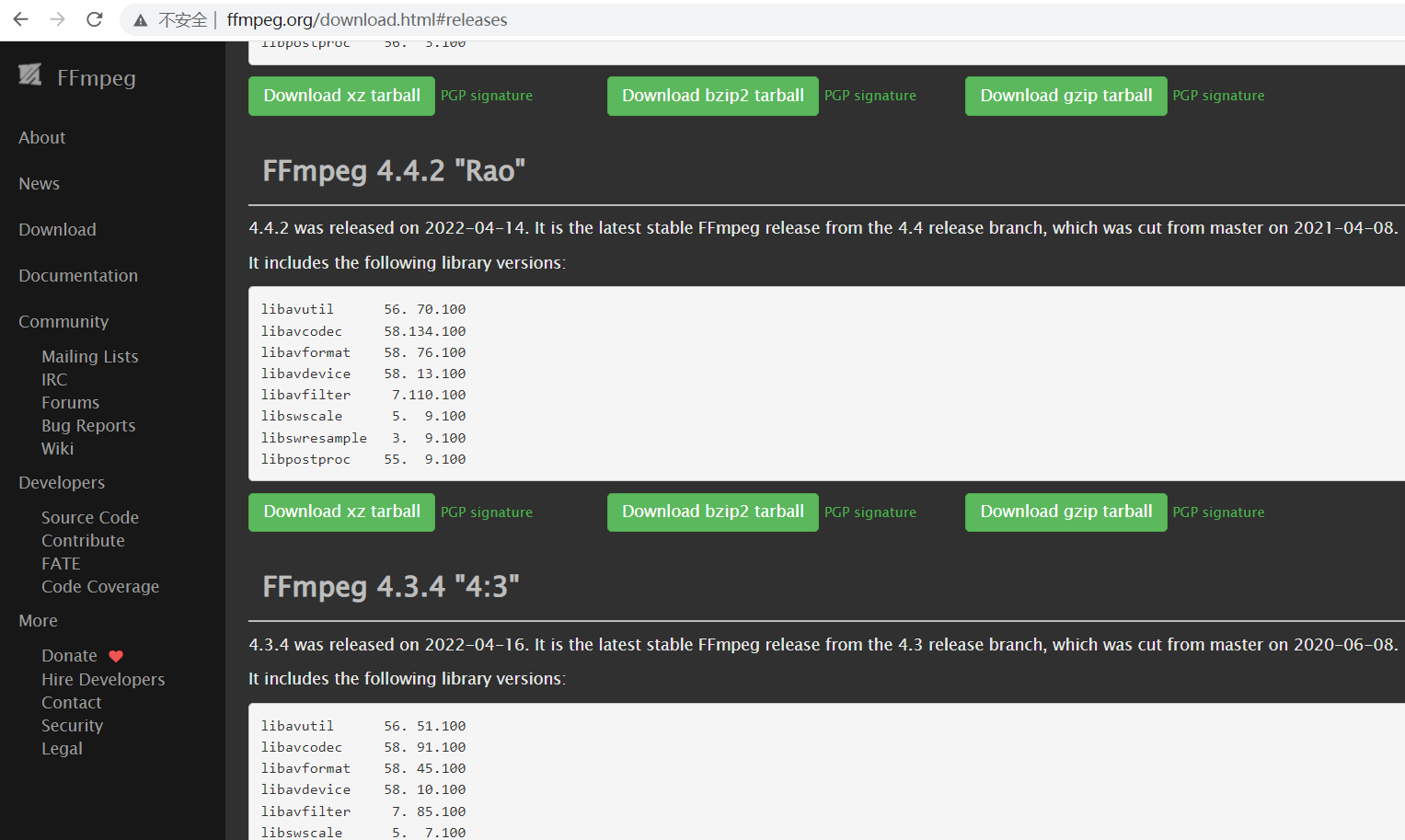
3.2.2 修改pro文件
然后就是将Qt程序拷贝到Ubuntu中进行交叉编译,在编译之前,还要修改pro文件,使程序能够链接到linux版本的FFmpeg库,具体的修改如下,主要路径要修改为自己的ffmpeg库的安装位置。
INCLUDEPATH+=$$PWD/../ffmpeg442_install/include \
$$PWD/../x264_install/include
LIBS += $$PWD/../ffmpeg442_install/lib/libavcodec.so \
$$PWD/../ffmpeg442_install/lib/libavdevice.so \
$$PWD/../ffmpeg442_install/lib/libavfilter.so \
$$PWD/../ffmpeg442_install/lib/libavformat.so \
$$PWD/../ffmpeg442_install/lib/libavutil.so \
$$PWD/../ffmpeg442_install/lib/libpostproc.so \
$$PWD/../ffmpeg442_install/lib/libswresample.so \
$$PWD/../ffmpeg442_install/lib/libswscale.so \
$$PWD/../x264_install/lib/libx264.so3.3 演示视频
https://www.bilibili.com/video/BV1PB4y1n7ax
4 总结
本篇介绍了通过Qt程序,设计一个RTSP视频播放器,运行在嵌入式Linux平台上,来播放网络视频,并增加启动、暂停、画面翻转等操作按钮。
- 点赞
- 收藏
- 关注作者


评论(0)